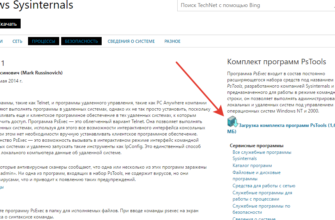Содержание сертификата ЭЦП
Обязательные реквизиты СКПЭП и квалифицированного СКПЭП подробно описаны в ст.ст. 14 и 17 Закона. При предъявлении заявителем в аккредитованный УЦ документов, дающих ему полномочия действовать в интересах и от имени третьего лица, в квалифицированном сертификате указываются такие правомочия и срок их действия. СКПЭП включает следующие сведения:
- номер — последовательность букв и цифр, которая является уникальной;
- период действия;
- сведения о владельце — название, место регистрации организации, ИНН, ОГРН (для юрлица), номер лицевого счета, Ф. И. О. (для физлица);
- сведения об УЦ — название, место регистрации, средство ЭП и реквизиты заключения о подтверждении его соответствия нормам, класс средств и прочее;
- данные о ключе проверки ЭЦП — значение открытого ключа, область использования, ГОСТ, класс средства.
Владелец СКПЭП не должен применять ключ ЭЦП, если имеет подозрения, что его секретность нарушена. Следует обратиться в УЦ, с которым заключено соглашение, и описать ситуацию.
Сертификат ключа проверки электронной подписи
В Федеральном законе от 06.04.2011 № 63-ФЗ говорится о том, что для подтверждения принадлежности ключа проверки ЭП автору документа сертификат может не использоваться. Сейчас он требуется только для квалифицированной ЭП.
1) уникальный номер квалифицированного сертификата, даты начала и окончания его действия;
2) для физлица: ФИО и СНИЛС владельца сертификата;
для юрлица: наименование, место нахождения, ИНН и ОГРН владельца сертификата;
3) ключ проверки ЭП;
4) наименования средств ЭП и средств удостоверяющего центра (УЦ), с помощью которых созданы ключ ЭП, ключ проверки ЭП УЦ, квалифицированный сертификат;
6) наименование и место нахождения аккредитованного УЦ, который выдал квалифицированный сертификат, номер квалифицированного сертификата УЦ;
7) ограничения использования квалифицированного сертификата.

Нужна электронная подпись? Подберите сертификат под вашу задачу
Требования к форме квалифицированного сертификата установлены Приказом ФСБ РФ от 27.12.2011 № 795. Для ограничения использования сертификата есть, например, дополнение keyUsage, содержащее серию флагов, с помощью которых устанавливается, где ключ проверки электронной подписи не может применяться. Флаг keyCertSign в дополнении keyUsage означает, что область использования ключа включает проверку подписей под квалифицированными сертификатами.
Перенос сертификатов ЭЦП из реестра Windows на другой компьютер через КриптоПро
Чтобы беспрепятственно работать с СКПЭП, приобретите в УЦ токен (в нашей стране наиболее востребован Рутокен — решение для аутентификации российской разработки от компании «Актив»), на котором хранится информация, необходимая для создания и проверки ЭП. Затем инсталлируйте КриптоПро CSP на ПК, если криптопровайдер не интегрирован в токен.
Чтобы использовать возможности электронной подписи без подключения флешки к персональному компьютеру, установите на него сертификат ЭЦП. В зависимости от модели криптоносителя, может понадобиться установка драйверов. Выбирайте нужное ПО в Центре загрузок на портале производителя и инсталлируйте его на компьютер.
Если программа автоматически не находит открытый ключ в контейнере закрытого, придется воспользоваться другим способом, чтобы установить сертификат ЭЦП на компьютер. Потребуется файл, который должен быть записан на флешке, с расширением .cer в имени. Удостоверившись в его наличии, приступайте к установке:
- Кликните в КриптоПро CSP на «Установить личный сертификат».
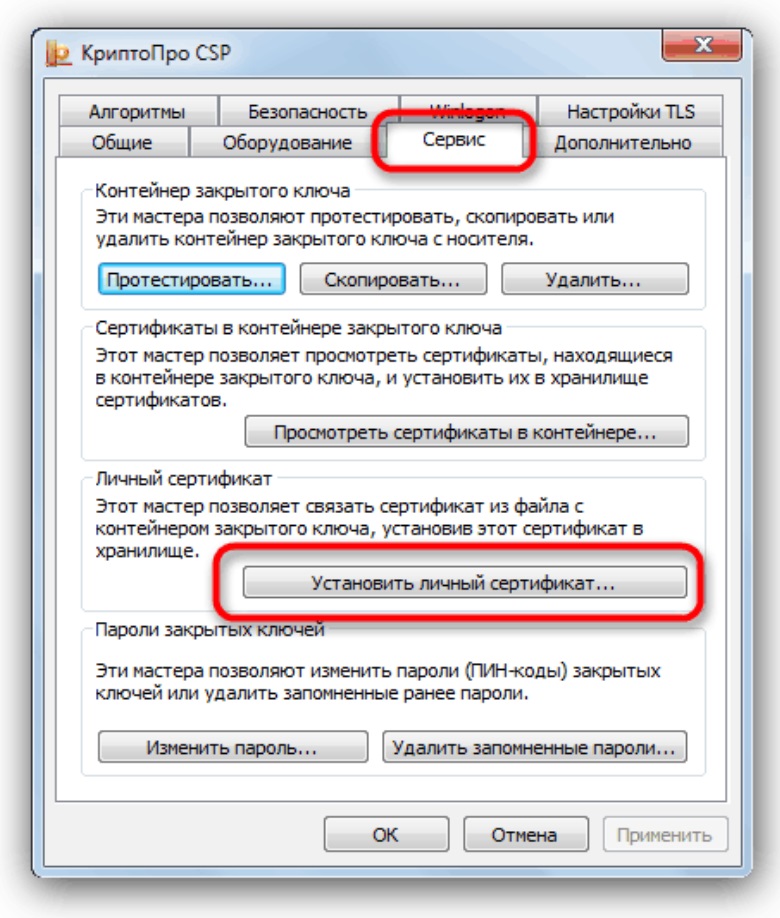
- Кликните «Обзор» и найдите на флешке файл .cer.

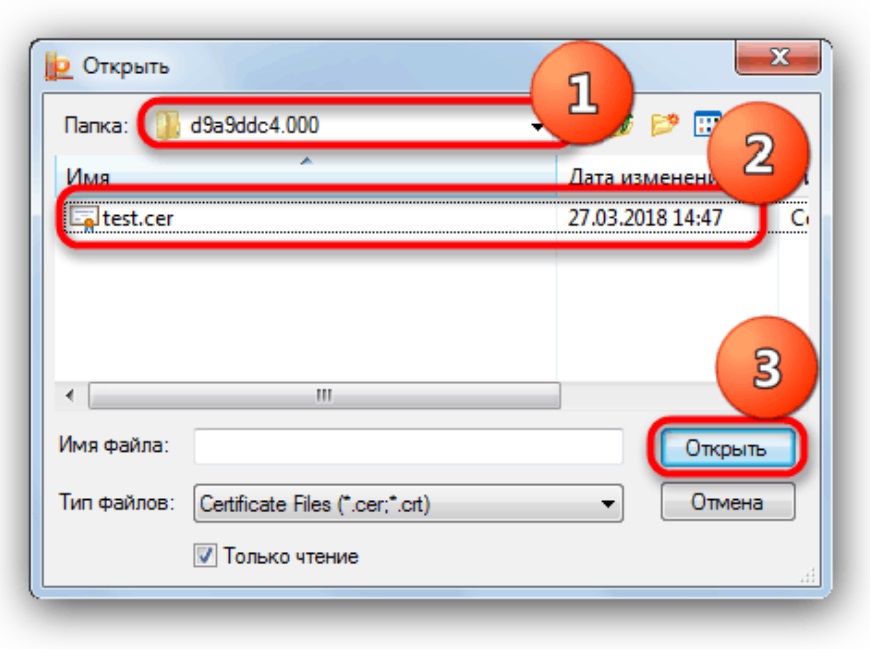
- Если программа распознала файл, можете нажимать «Далее». Ознакомившись со свойствами сертификата, снова кликните «Далее».
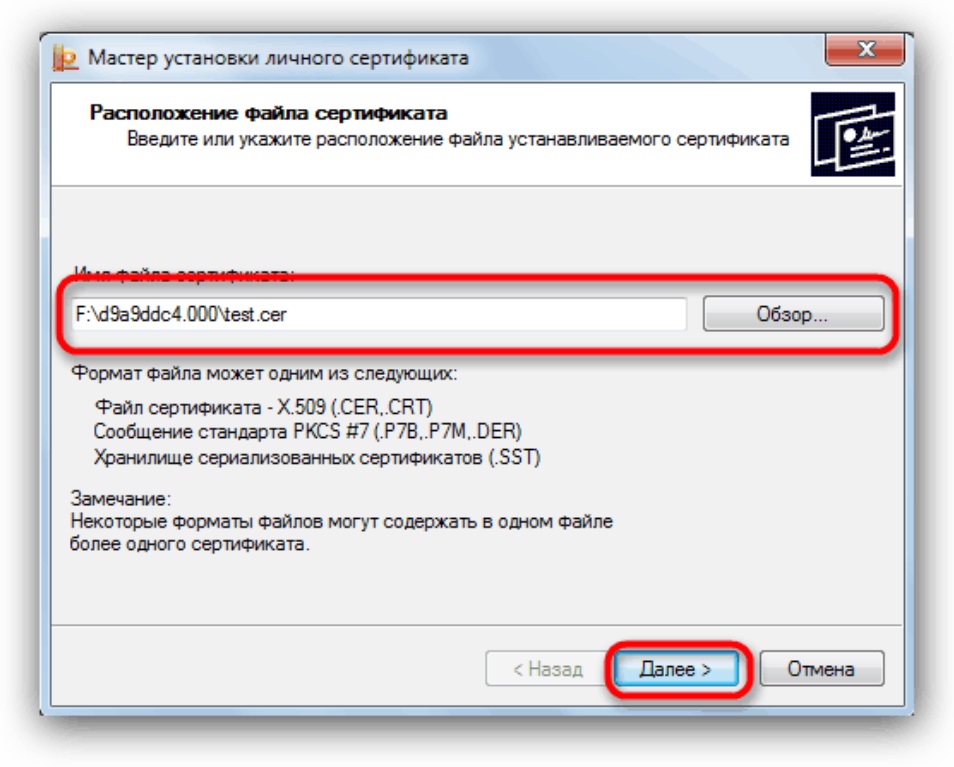
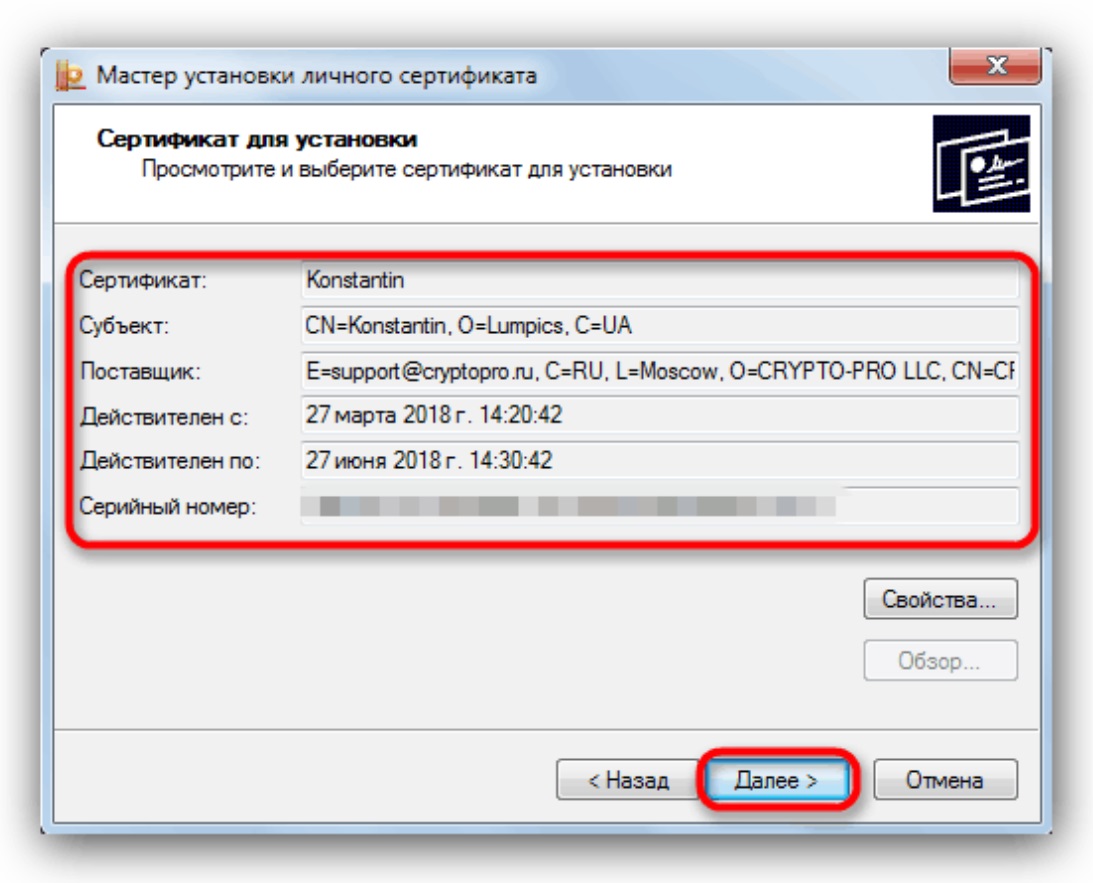
- Найдите ключевой контейнер, нажав на «Обзор». Укажите внешний носитель — флешку. Нажмите «ОК».
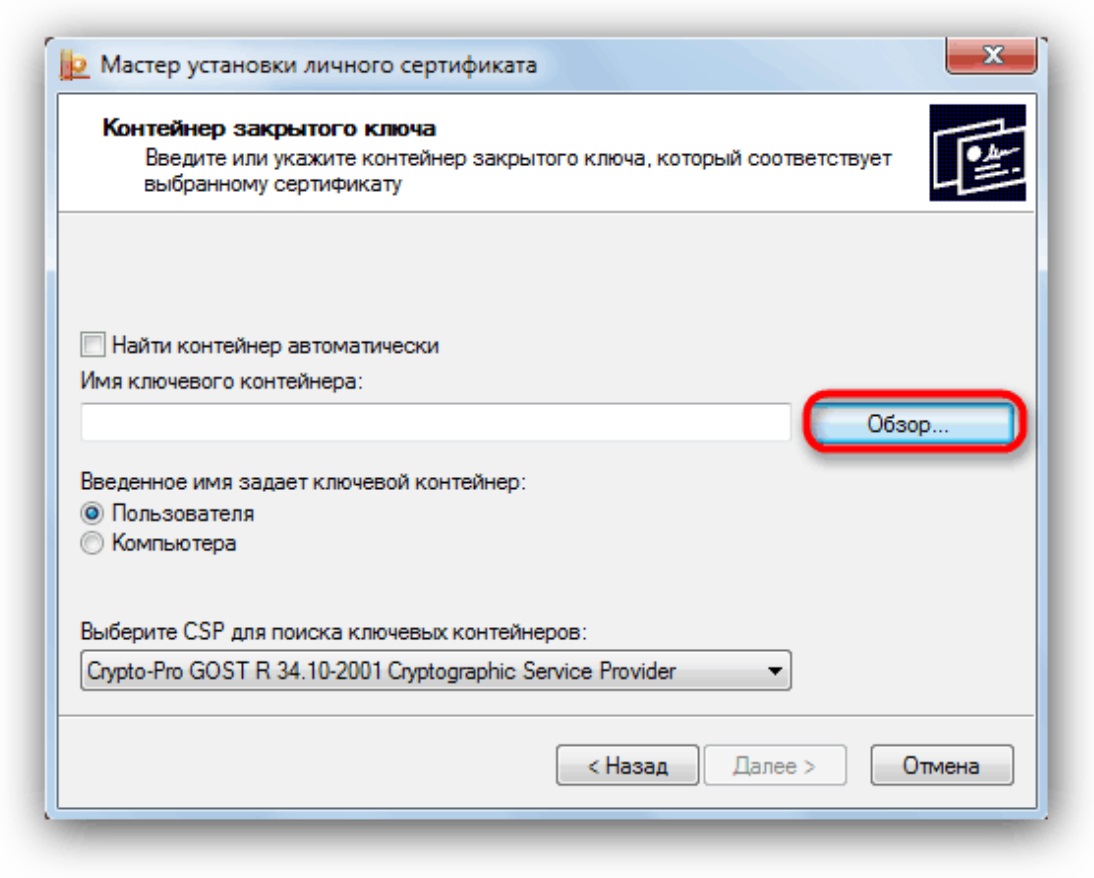
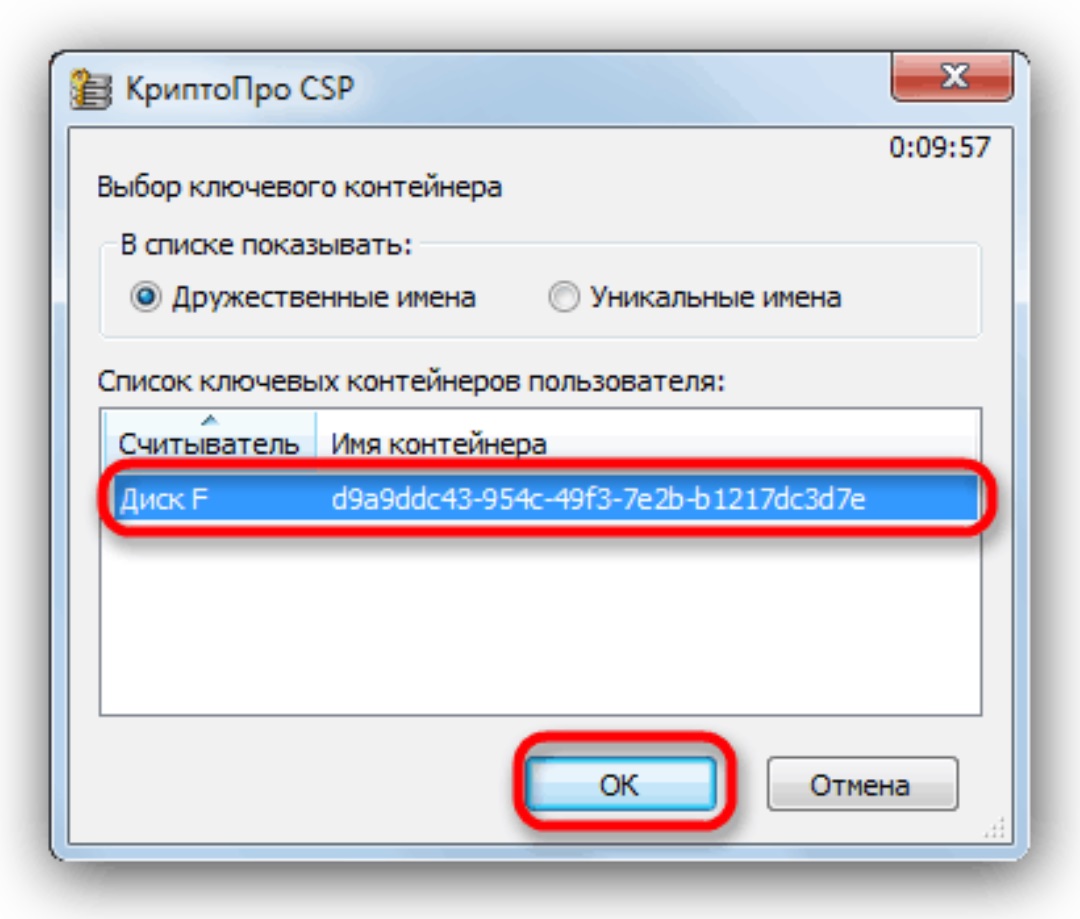
- Перейдите «Далее», а затем найдите хранилище для сертификата, нажмите «Обзор», предварительно поставив отметку около надписи, подтверждающей установку сертификата в контейнер.
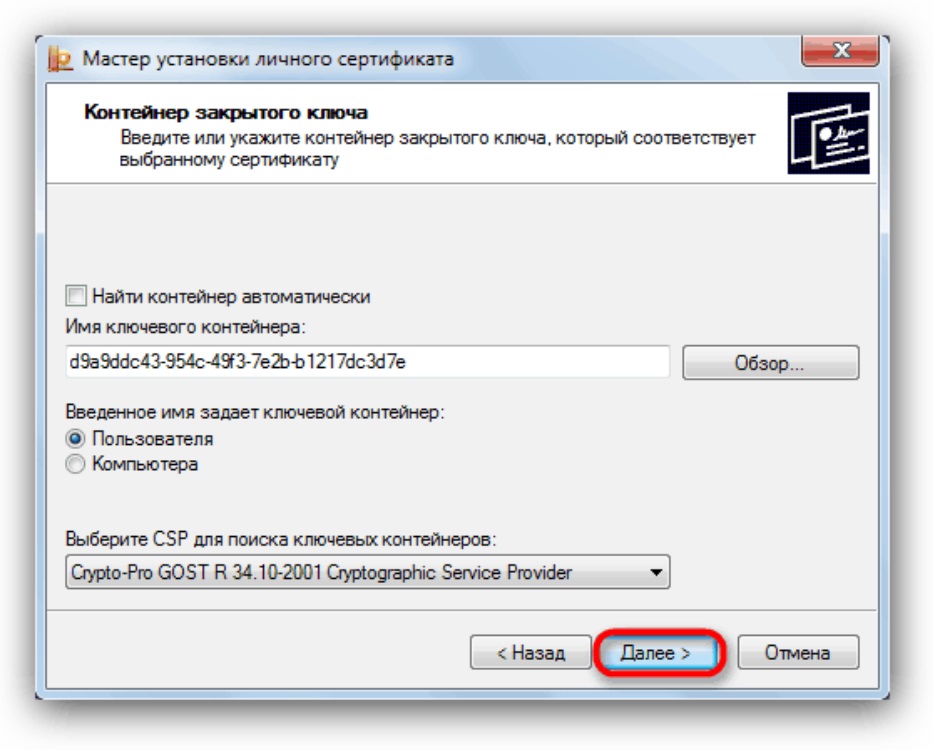
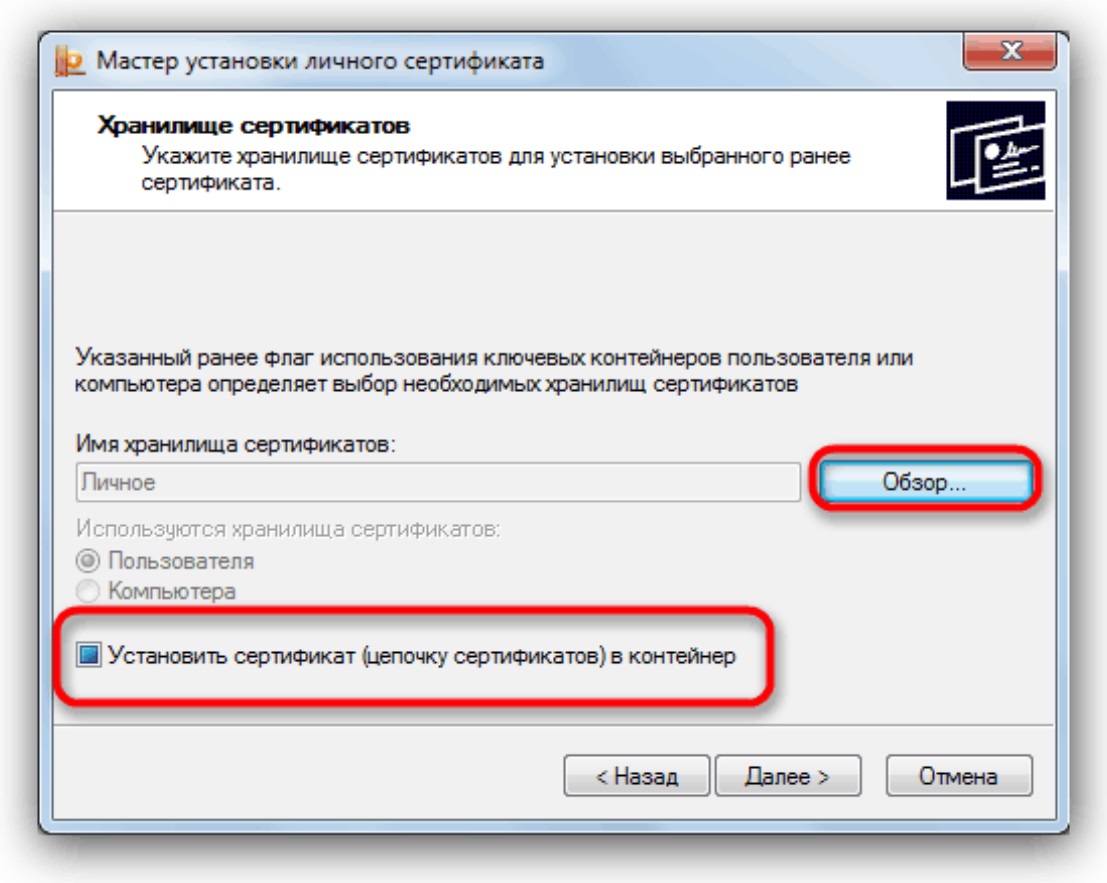
- Отметьте папку для хранения сертификата ЭЦП. Подтвердите действия и завершите установку, нажав «Готово» в следующем окне.
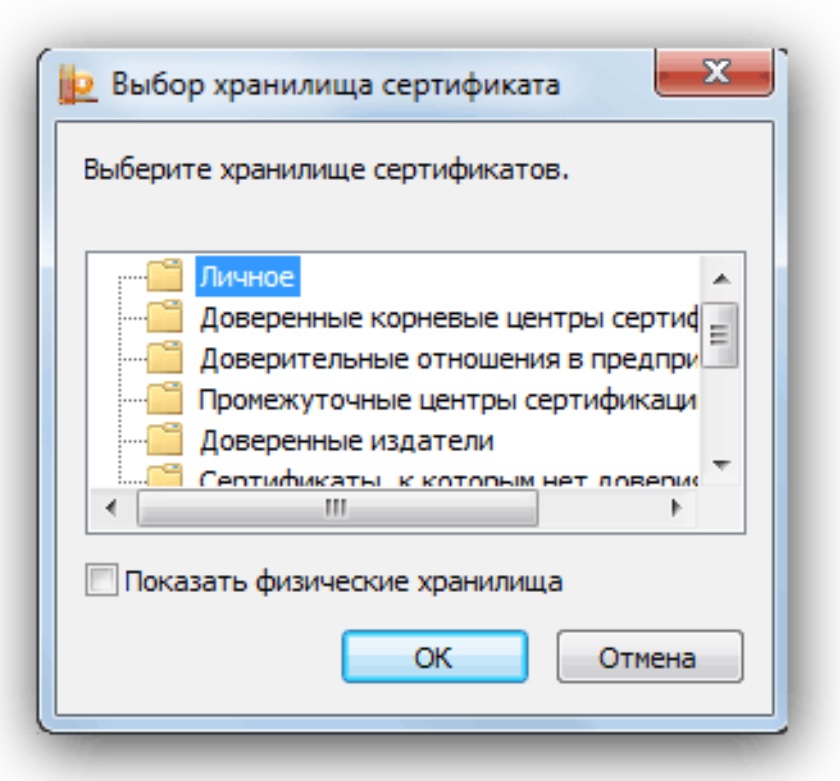
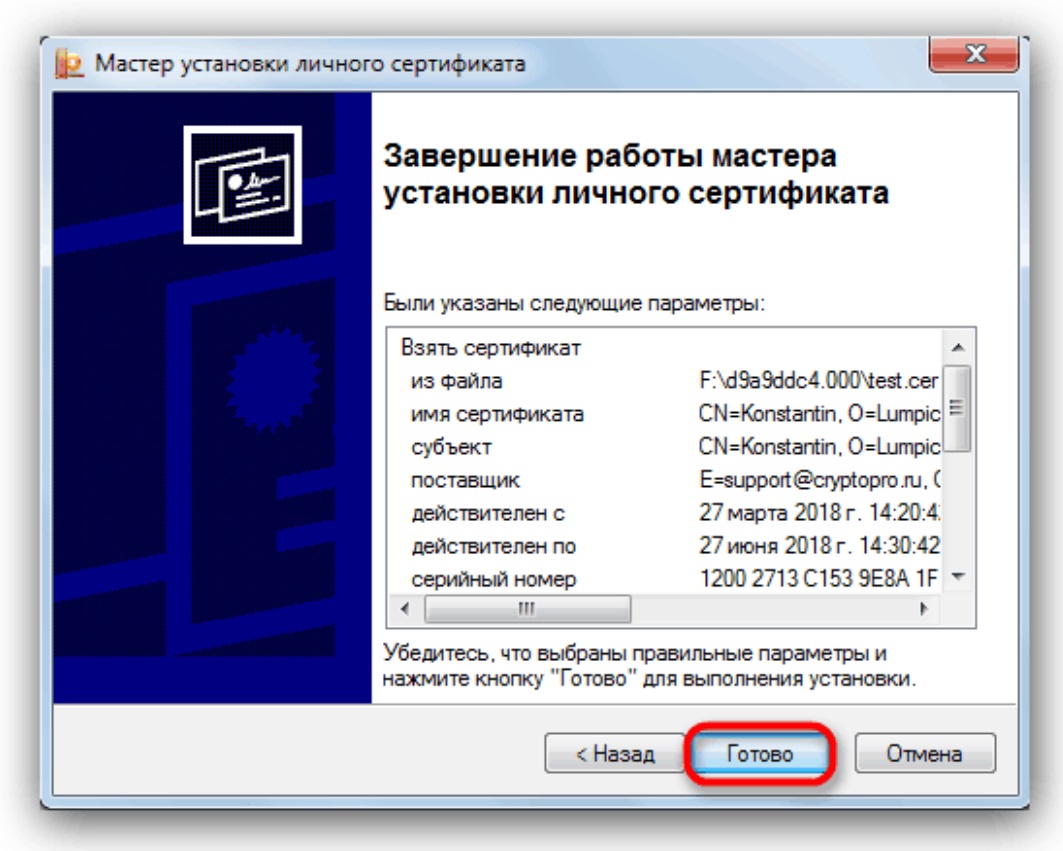
Этот способ установки сертификата ЭЦП сложнее предыдущего, но в некоторых случаях доступен только он.
Необходимость переноса сертификатов на другой ПК может возникнуть в случае подозрений на то, что жесткий диск выходит из строя. Особенно остро стоит проблема, когда отсутствует токен с ЭЦП, и данные с него не скопированы на другой внешний носитель. Если хочется использовать возможности цифровой подписи на другом компьютере без применения флешки, перенести СКПЭП также нужно. Перенос сертификатов ЭЦП из реестра Windows на другой компьютер через КриптоПро осуществите следующим образом:
- Войдите во вкладку «Сервис» программы КриптоПро CSP.
- Нажмите «Обзор» и выберите ключевой носитель.
- Введите новое имя контейнера. Нажмите «Готово».
- Укажите новый носитель, куда происходит копирование сертификата.
- Установите пароль и подтвердите его.
Теперь можно устанавливать сертификат с внешнего носителя на другой компьютер одним из описанных выше способом.
Оформим ЭЦП за один день без вашего участия!
Оставьте заявку и получите консультацию в течение 5 минут.
Для применения средств электронной подписи при работе в системе Вам необходимо приобрести программное обеспечение «КриптоПро CSP» для ОС Windows (Windows 7 допустима версия 3.9) согласно регламенту получения средств электронной подписи, опубликованному на сайте.Для установки и настройки «КриптоПро CSP» Вы можете воспользоваться документацией по установке «КриптоПро CSP», размещенной на сайте производителя, либо выполнить перечисленные здесь действия.
Установка и настройка «КриптоПро CSP» версии 3.9
Аккредитованный удостоверяющий центр
Как уже было сказано выше, сертификат ключа проверки ЭП выдает УЦ в электронном или бумажном виде. УЦ, подтвердивший соответствие требованиям закона в Минкомсвязи, становится аккредитованным УЦ и получает право выдавать квалифицированные сертификаты (список аккредитованных УЦ).
При выдаче квалифицированного сертификата аккредитованный УЦ должен не только установить личность обратившегося лица, но и внести в специальную базу данных (реестр сертификатов) серию, номер и дату выдачи документа, использовавшегося для установления личности.
Аккредитованный УЦ должен регулярно публиковать специальную выписку из реестра сертификатов (список отозванных сертификатов), содержащую номера квалифицированных сертификатов, которые прекратили действие по решению суда или по обращению владельца сертификата.

Подробно об обязанностях и функционале аккредитованного УЦ написано в ст. 15 Федерального закона от 06.04.2011 № 63-ФЗ.
Чтобы получить электронную подпись, для начала нужно определить, какой сертификат ЭП вам нужен для работы, с какой целью вы будете его использовать. Если вы планируете получить сертификат в Удостоверяющем центре СКБ Контур, то воспользуйтесь мастером подбора сертификата и заполните заявку на сайте.
Подготовить необходимые документы перед визитом в центр выдачи можно с помощью мастера подбора документов.
Для получения сертификата придется лично прийти в центр выдачи с оригиналами документов или их заверенными копиями, оплаченным счетом или копией платежного поручения, заверенной банком.
Как подписать документ электронной подписью
Допустим, вы получили квалифицированный сертификат электронной подписи и хотите начать им пользоваться. Что для этого нужно?
- Прежде чем подписать документ ЭП, убедитесь в его окончательной версии. После того, как будет создана ЭП, внести в него изменения не получится.
- Позаботьтесь о наличии средств ЭП (в УЦ СКБ Контур настройка компьютера для работы с ЭП проходит автоматически) и программ для создания ЭП.
Для подписания ЭП документов формата Word и Excel есть несколько возможностей. Первая предполагает установку и использование платного программного модуля КриптоПро Office Signature (бесплатно он доступен только в рамках тестового периода). Однако у этого варианта есть несколько особенностей. Во-первых, алгоритм подписания в разных версиях Word отличается. Во-вторых, если создать подпись в одной версии программы, а проверять в другой, то результат может оказаться некорректным.
Модуль КриптоПро PDF используется для создания и проверки ЭП в Adobe Acrobat, Adobe Reader и Adobe LiveCycle ES.
Установка специальной программы (например, КриптоАРМ) позволит подписывать документы любого формата: rar,.jpeg,.png,.ppt, видео, базы данных и т.д. Но бесплатно доступна только базовая версия КриптоАРМ Старт, в которой заложен минимум возможностей. Остальные версии — платные, и цена зависит от функциональности.
Наконец, с помощью бесплатного веб-сервиса Контур.Крипто можно подписать документ любого формата без необходимости установки специальных программ. Сервис работает с подписью, выпущенной любым УЦ. С помощью Контур.Крипто вы можете создать и проверить ЭП, зашифровать и расшифровать электронный файл, а также подписать пакет файлов или архивов, создать подпись документа двумя и более лицами.
Где хранятся сертификаты ЭЦП на компьютере?

Все сертификаты, установленные на компьютер, размещены в специальном хранилище — отдельной папке в реестре Windows. Чтобы просматривать их, нужно войти в систему с правами администратора. Файл с сертификатом «весит» несколько килобайт. Зная, где хранятся сертификаты ЭЦП на компьютере, нетрудно понять, как к ним добраться:
- Нажмите комбинацию Win R. Всплывет окно «Выполнить» с пустой строкой. Введите туда certmgr.msc. Согласитесь, нажав «ОК».
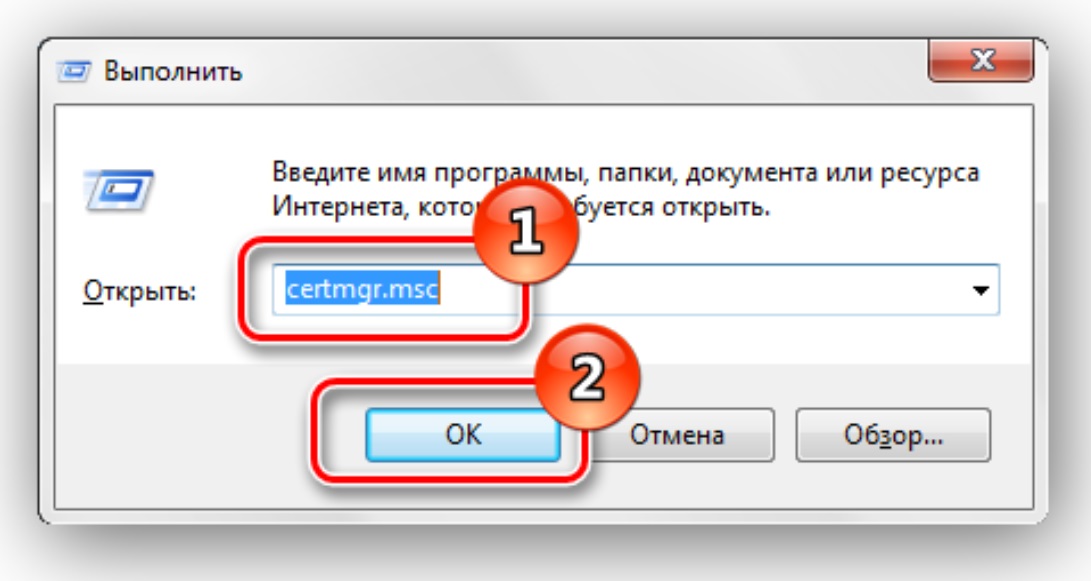
- Откроются папки (логические хранилища) с сертификатами. Они распределены по типам. Нужный сертификат находится в одной из них (в зависимости от того, куда он устанавливался пользователем).
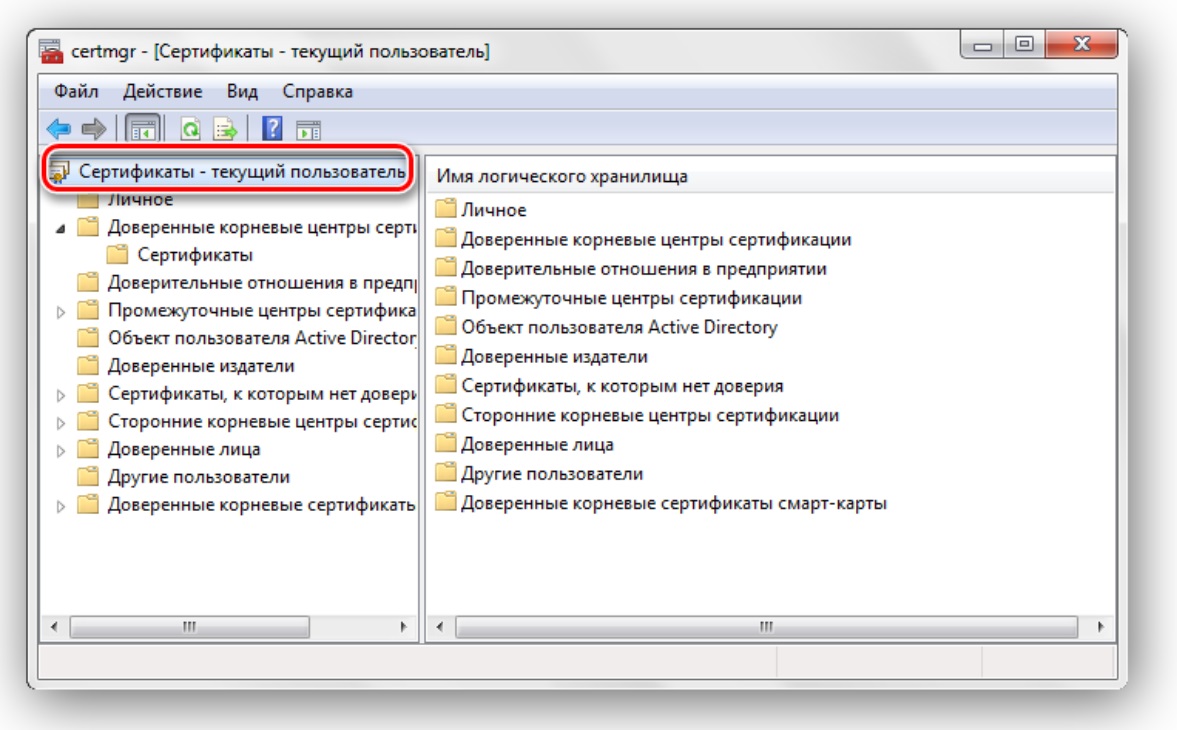
- Для ознакомления с информацией о сертификате кликните на него правой кнопкой мыши и укажите «Открыть».
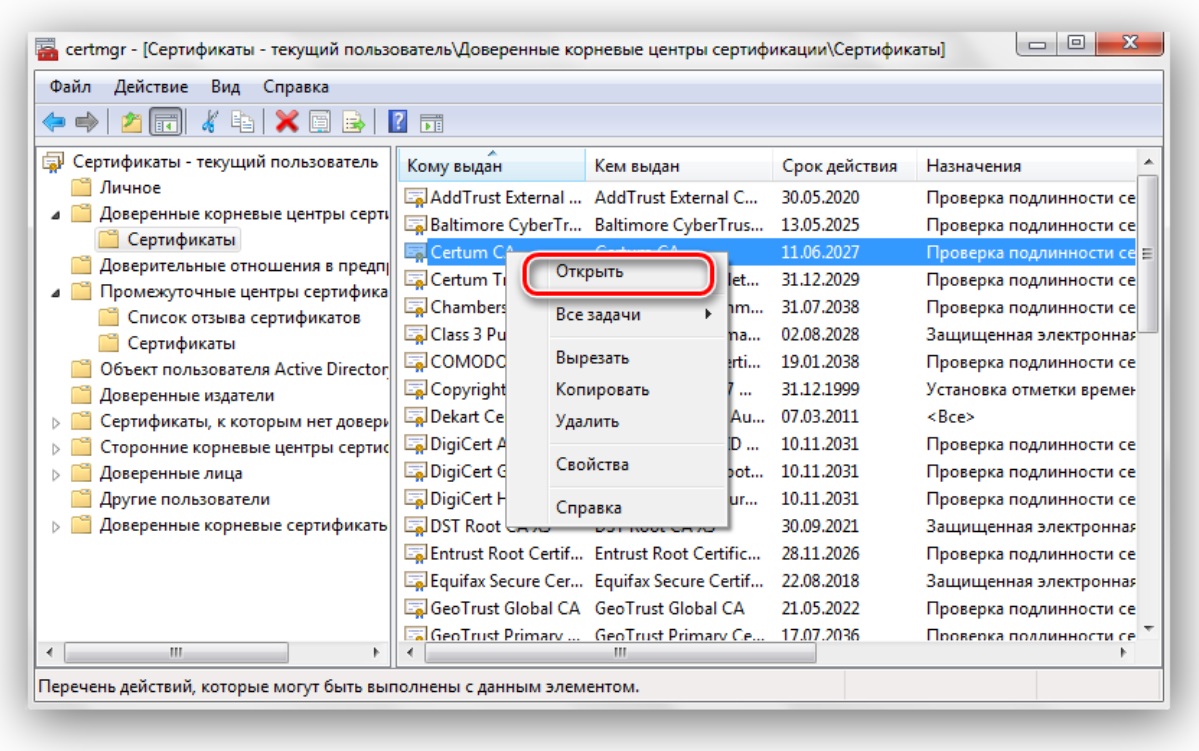
Существует еще один способ, который поможет попасть в хранилище к сертификатам:
- Откройте «Пуск» и перейдите в «Панель управления».
- Перейдите в «Свойства обозревателя».
- Откройте «Содержание» — «Сертификаты».
- Всплывет окно со списком сертификатов.
Посмотреть данные по ним можно при нажатии на «Просмотр».